Windows10如何安装IIS以及其配置步骤是什么
要在Windows10上安装IIS,真不是想象中那么复杂,跟着我来一步步搞定吧!首先,你需要打开控制面板,可以在开始菜单中直接搜索“控制面板”,超级方便。进去后,选择“程序”下的“启用或关闭Windows功能”,这里就是安装IIS的大本营啦。然后你会看到“Internet Information Services”这项,别犹豫,给它打个勾。如果你只想要基本的Web服务器功能,主选项勾上就够了,没必要把所有小选项都勾,省得装得乱七八糟。接下来点确定,咔嚓几下,安装过程启动了,稍微等个几分钟,耐心点,马上就好了。
安装完成以后,怎么确认自己是不是装成功了呢?打开“Windows管理工具”里面的“IIS管理器”,你会看到默认的“Default Web Site”,对的,就是这个,右键它还能看到更多配置选项。简直就是为你的网站搭建了个发车点,轻轻松松管理你的网站资源。是不是感觉很神奇,没错,就是这么简单!
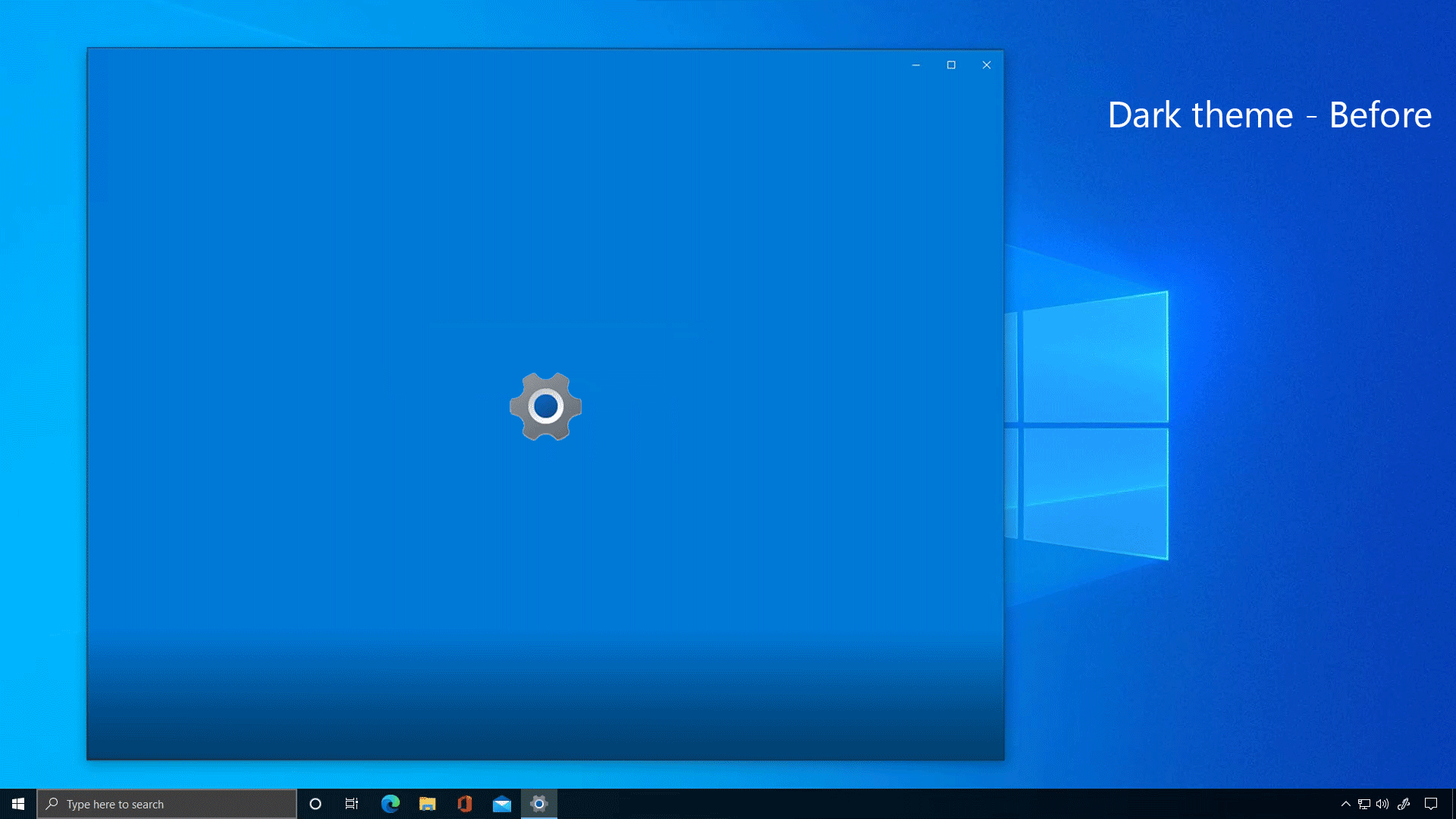
Win7系统怎么安装IIS 如何添加所需组件让IIS焕发活力
对于Win7用户来说,安装IIS的步骤其实跟Windows10有点像,但细节上还是有点小不同。首先,打开控制面板,然后找到“程序和功能”,别忘了左边栏的“打开或关闭Windows功能”哦,这儿就是你的天堂。点击进去后,这里可是选择功能的好地方,建议你按需勾选相应的IIS组件,这样不会装得乱七八糟。一般来说,基础的Web服务器、应用程序开发支持啥的,必不可少!没事儿多试试,没什么大不了的,反正改了还能再调回来。
然后就是等待那个经典的安装过程,嘀嗒嘀嗒,耐心十足最关键!安装结束后,再打开IIS管理器确认一遍,有没有“Default Web Site”招手欢迎你。非常贴心的是,不管你是新手还老鸟,Win7安装IIS的教程都帮你考虑得超周到,保证你能轻松驾驭这些组件。
说到这里,简单总结下安装IIS的几个关键步骤:
- 打开控制面板,找到“程序和功能”并进入“打开或关闭Windows功能”。
- 在弹出的窗口里勾选“IIS(互联网信息服务)”和必要的子功能。
- 点击确定开始安装,耐心等待过程完成。
- 安装完后打开“IIS管理器”,确认默认网站是否正常显示。
别忘了哦,装好IIS后,还可以根据自己的需求安装其他应用程序和服务,无论是Web服务器、FTP,还是安全模块,都能灵活配置,真是棒极了!

相关问题解答
-
Windows10安装IIS需要多长时间才能完成?
嘿,这个嘛,基本上几分钟就搞定了,通常3到5分钟左右,主要是看你电脑配置和选择安装的功能多少。别急,保持耐心,安装过程中会有点“卡顿”,就像挤地铁时的停顿,没事儿,等它吧,很快就好了! -
安装IIS后怎么确认服务是否正常运行?
超级简单!安装完后打开“IIS管理器”,看看有没有“Default Web Site”,这是默认的站点,点进去如果没报错,那就说明IIS小宝贝正在好好工作呢。还可以打开浏览器,输入“http://localhost”试试看,出现了欢迎页面就100%没错啦! -
Win7安装IIS时要不要勾选所有功能?
嗯,这个其实不用啦,完全看你需要用啥。基础的Web服务器一定要勾,其他像FTP啥的,没用的话可以先不选,避免安装太多不必要的包,省得系统臃肿,运行慢。不过,如果你是做开发或者测试,建议多点几个功能,灵活方便用得顺手! -
为什么安装IIS选项里会有这么多子组件,到底选哪些比较合适?
哈哈,这个问题好!其实那些子组件像个美味自助餐,你想吃啥选啥就行。通常情况下,普通网页服务只要勾选Web服务器相关的主要功能就够了,比如静态内容、默认文档、HTTP错误等。有时候需要支持程序开发的话,再加点ASP.NET、CGI那些就好。别担心,随时能调整,反正装错了也不怕,卸了再装就是啦!


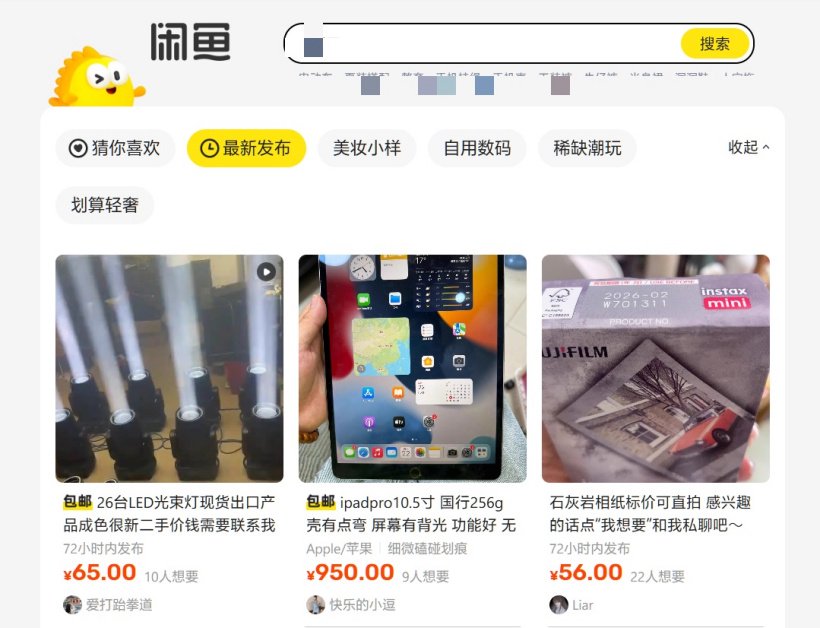


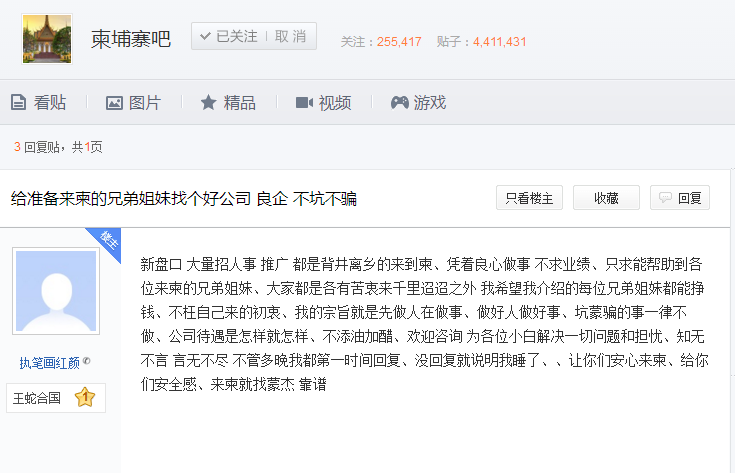


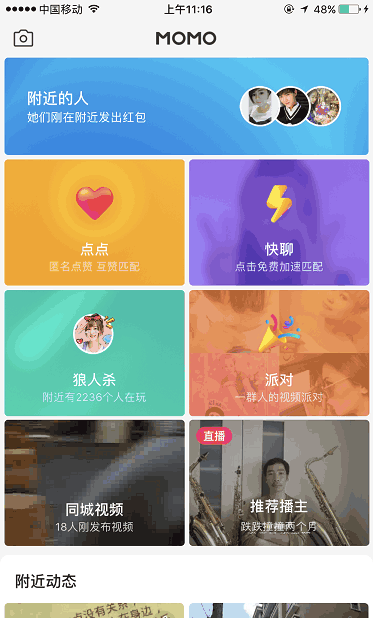
新增评论